tplink路由器设置桥接的方法
第一台无线路由器设置
1登入和宽带猫连接的路由器:如图

2在无线设置-基本设置中设置“SSID号”、“信道”,设置固定信道号,如图:

3在无线设置-无线安全设置中设置无线信号加密信息
记录该无线路由器设置后的SSID、信道和加密设置信息
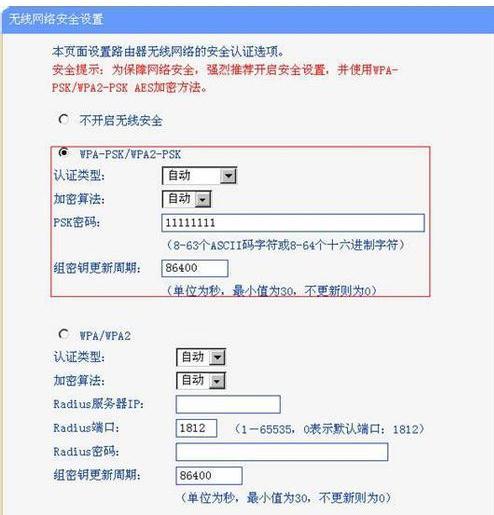
第二台无线路由器设置,登入第二台无线路由器
tplink路由器怎么修改登录用户名和密码
tplink路由器怎么修改登录用户名和密码 tplink路由器修改登录用户名和密码的方法 01先用网线把路由器和电脑连接好,再打开电脑上的浏览器 ,在网址栏中输入192.168.1.1 02进入设置界面前会让你输入用户名及密码. 03进入后在左边的菜单栏中找到"系统工具"点开后找到"修改登录口令". 04在修改界面中,输入原来的用户名及其密码,在再下面输入你要更改的用户名及其密码,完成后点击"保存". 05保存后,系统会再次弹出登录界面,再次输入
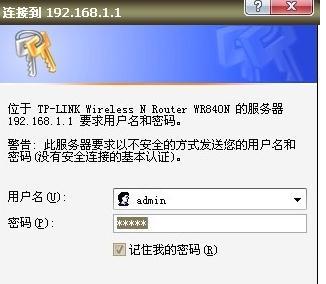
在网络参数-LAN口设置中,修改IP地址和第一台路由器不同(防止IP地址冲突),如192.168.1.2,保存,路由器会自动重启。
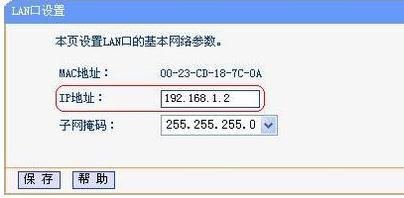
在无线设置-基本设置中勾选“开启WDS”。点击“扫描”,搜索周围无线信号。
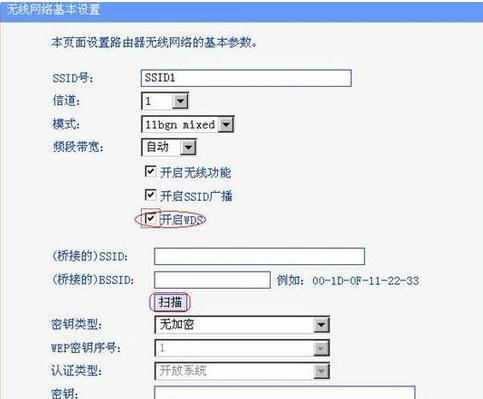
在扫描到的信号列表中选择第一台路由器SSID号,如下图中SSID,点击“连接”。

将信道设置成与第一台路由器信道相同。同时设置加密信息和第一台路由器相同,点击“保存”。如下图,
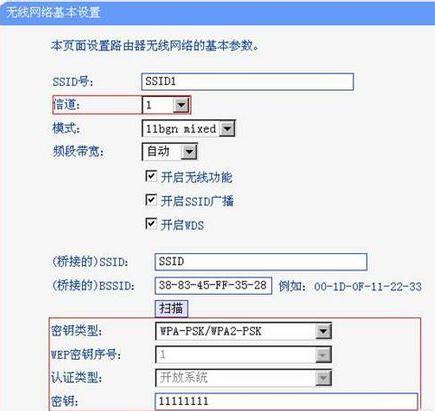
关闭DHCP服务器。在DHCP服务器中,选择“不启用”,保存,重启路由器。

此时第一台无线路由器与第二台无线路由器已成功建立WDS。
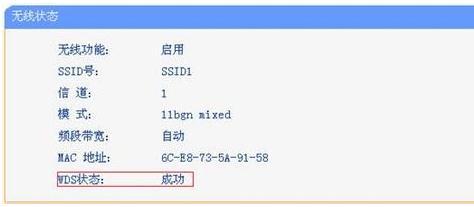
路由器恢复出厂设置后怎么重新设置
路由器恢复出厂设置后怎么重新设置 有时候我们忘记路由器的密码了,而这时候又需要,怎么办?这时候可以将路由器恢复出厂设置就可以了.那么,路由器恢复出厂设置的方法有哪些呢?路由器恢复出厂设置后怎么设置呢? 一.路由器恢复出厂设置的方法 1.路由器管理界里面恢复出厂设置 如果有时候觉得路由器上不了网.或者路由器经常会不稳定,那么不妨尝试使用这种方法,恢复非常简单,首先在浏览器中输入路由器登陆地址(一般为192.168.1.1或者192.168.0.1)然后打开,并且输入路由器登陆的用户名与密码(这个路由器外壳上


